Kako promijeniti ili vratiti zadanu lokaciju mape Camera Roll u sustavu Windows 10

Ovaj će vam vodič pokazati kako promijeniti ili vratiti zadanu lokaciju mape Camera Roll u sustavu Windows 10.
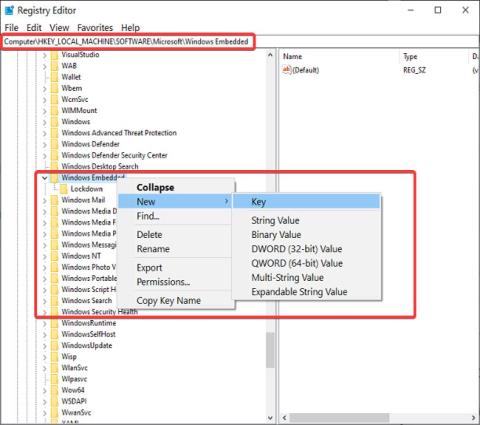
Kao što naziv sugerira, izbornik Lakoća pristupa pokušava Windows 10 sustav učiniti jednako lakim za korištenje za sve korisnike. Opcije jednostavnog pristupa možete pronaći na stranici postavki sustava Windows kao i na zaslonu za prijavu na korisnički račun.
Međutim, mnogi korisnici Windowsa možda neće trebati ove mogućnosti i stoga žele ukloniti gumb za lakši pristup. Ako želite ukloniti ili onemogućiti gumb Olakšani pristup sa zaslona za prijavu u sustav Windows, morate točno slijediti ovaj vodič.
Uklonite gumb Olakšani pristup sa zaslona za prijavu
Gumb Olakšani pristup možete ukloniti ili ga onemogućiti (ostavite gumb tamo, ali ne radite ništa). Evo načina za uklanjanje ili onemogućavanje gumba Olakšani pristup sa zaslona za prijavu.
1. Onemogućite gumb Ease of Access iz registra sustava Windows
Napomena : Sljedeća metoda radi na izdanju Windows 10 Enterprise. Windows registar je vrlo važan za funkcioniranje računalnog sustava. Samo jedna mala greška može vam uzrokovati velike probleme. Stoga, prije nastavka, morate napraviti sigurnosnu kopiju registra .
Evo kako to jednostavno učiniti.
Evo kako onemogućiti ili ukloniti gumb Olakšani pristup na zaslonu za prijavu iz uređivača registra sustava Windows:
Prijavite se na računalo pomoću administratorskog računa.
Pritisnite tipku Windows i potražite Regedit. Desnom tipkom miša kliknite uređivač registra i odaberite Pokreni kao administrator . Ako Windows od vas zatraži da aplikaciji dopustite izmjene na uređaju, kliknite gumb Da.
Dođite do sljedeće lokacije registra:
HKEY_LOCAL_MACHINE\SOFTWARE\Microsoft\Windows Embedded\EmbeddedLogonNAPOMENA : Ako ne pronađete mapu EmbeddedLogon, stvorite je tako da desnom tipkom miša kliknete mapu Windows Embedded i odete na New > Key .
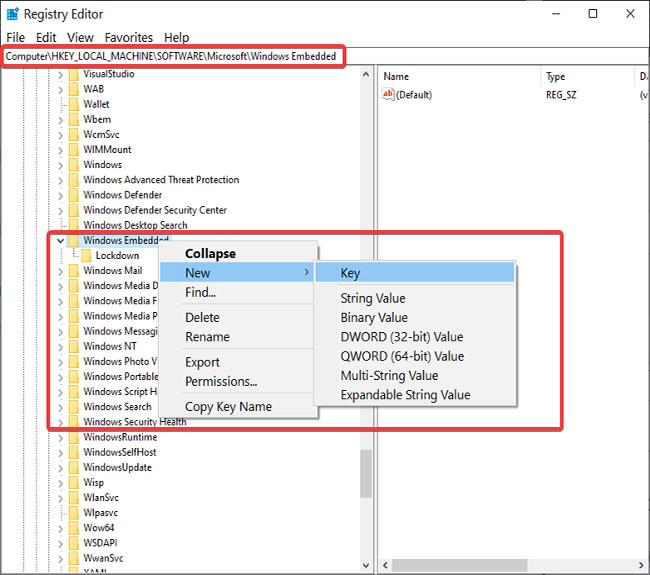
Stvorite mapu EmbeddedLogon
Kliknite desnom tipkom miša na mapu EmbeddedLogon i idite na Novo. Odaberite DWORD (32-bitna vrijednost).
Imenujte ovaj ključ BrandingNeutral i unesite 8 u polje podataka o vrijednosti.
Kliknite OK da zatvorite dijaloški okvir.
Izađite iz uređivača registra i ponovno pokrenite računalo.
2. Isključite gumb Olakšani pristup tako da onemogućite Utilman.exe
Drugi način uklanjanja gumba Ease of Access sa zaslona za prijavu jest onemogućivanje pristupa svim korisnicima programu Utilman.exe. Za razliku od prve metode, ovo ne uklanja gumb za jednostavan pristup, ali ga čini beskorisnim.
Kada uključite svoje računalo i odete na zaslon za prijavu u sustav Windows, tamo ćete vidjeti gumb Olakšani pristup, ali klikom na njega nećete učiniti ništa. Nastavite čitati za korake za to.
Pritisnite tipku Windows i potražite cmd. Desnom tipkom miša kliknite Naredbeni redak i kliknite Pokreni kao administrator . U prozoru naredbenog retka unesite sljedeću naredbu i pritisnite ENTER da biste je pokrenuli:
cacls %windir%\system32\utilman.exe /C /D EveryoneSustav će vas pitati želite li nastaviti. Odgovorite unosom Y i pritiskom na ENTER.
Ako ne želite koristiti naredbeni redak, otvorite Windows Explorer i dođite do sljedeće mape:
C:\Windows\System32U ovoj mapi desnom tipkom miša kliknite Utilman.exe i odaberite Svojstva.
Prijeđite na karticu Sigurnost.
Odaberite gumb Napredno i kliknite vezu Promjena pored TrustedInstaller.
U novom prozoru unesite administratore u polje Naziv objekta i kliknite Provjeri imena. Kada se pojavi puna putanja, pritisnite tipku OK.
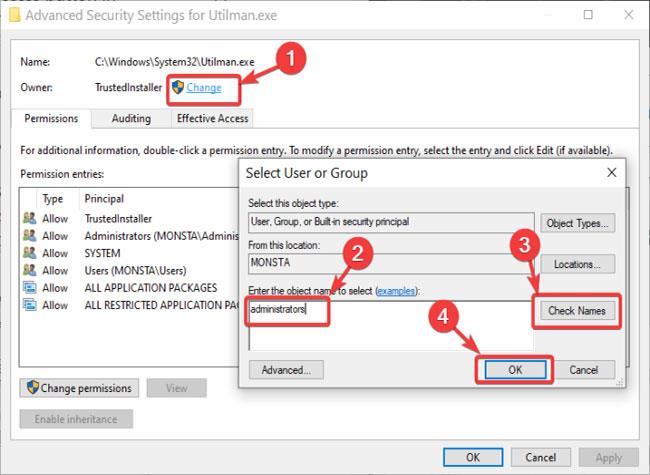
Unesite administratore u polje Naziv objekta
Kliknite gumb Primijeni > U redu na Naprednim sigurnosnim postavkama .
Zatvorite prozor Utilman Properties da biste spremili promjene.
Desnom tipkom miša kliknite Utilman.exe i ponovno kliknite Svojstva.
Idite na karticu Sigurnost.
Pritisnite gumb Napredno i slijedite prethodne korake za promjenu vlasništva.
Ovaj put pritisnite gumb Dodaj.
Kliknite poveznicu Odaberite glavnog i unesite sve. Odaberite Imena i kliknite U redu.
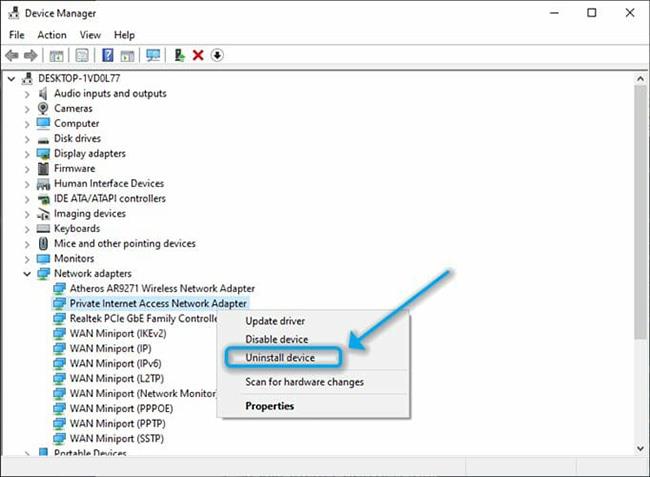
Kliknite poveznicu Odaberite glavnog
Pritisnite dijaloški okvir pored Type i promijenite ga iz Dopusti u Deny i Full Control.
Pritisnite OK.
Ako želite ponovno omogućiti gumb Olakšani pristup, otvorite naredbeni redak s administratorskim pravima i pokrenite sljedeću naredbu:
cacls %windir%system32\utilman.exe /E /G "Everyone":R3. Uklonite gumb Olakšani pristup uređivanjem XAML datoteka
Pokrenite Windows Explorer i dođite do sljedeće mape:
C:\Windows\System32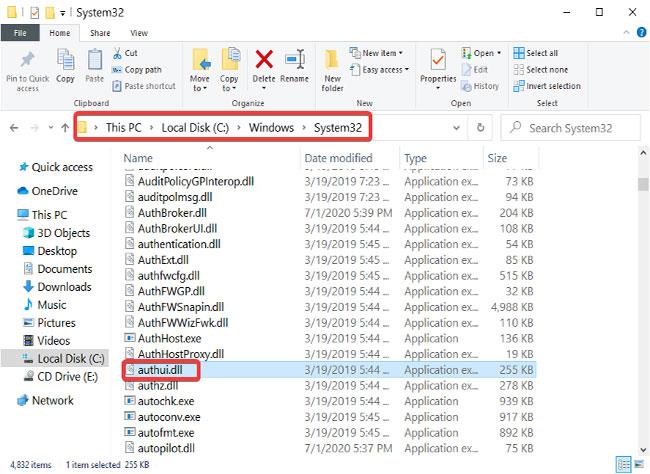
Pokrenite Windows Explorer i idite do mape
Pronađite datoteku Authui.dll i otvorite je u PE Exploreru ili drugom uređivaču.
Idite u mapu UIFILE .
Dvaput kliknite na datoteku XAML 12400.
Pritisnite CTRL + F za pretraživanje sljedećih tekstova:
i
Izbrišite sav tekst između ova dva retka.
Spremite i zatvorite izmijenjenu datoteku.
Ponovite gornje korake za XAML datoteke 12402 i 12401.
Vidi više:
Ovaj će vam vodič pokazati kako promijeniti ili vratiti zadanu lokaciju mape Camera Roll u sustavu Windows 10.
Smanjenje veličine i kapaciteta fotografija olakšat će vam njihovo dijeljenje ili slanje bilo kome. Konkretno, u sustavu Windows 10 možete grupno mijenjati veličinu fotografija uz nekoliko jednostavnih koraka.
Ako ne morate prikazivati nedavno posjećene stavke i mjesta iz sigurnosnih ili privatnih razloga, to možete jednostavno isključiti.
Jedno mjesto za kontrolu mnogih operacija izravno na paleti sustava.
U sustavu Windows 10 možete preuzeti i instalirati predloške grupnih pravila za upravljanje postavkama Microsoft Edgea, a ovaj će vam vodič pokazati postupak.
Programska traka ima ograničen prostor, a ako redovito radite s više aplikacija, brzo bi vam moglo ponestati prostora za prikvačivanje više vaših omiljenih aplikacija.
Statusna traka na dnu File Explorera govori vam koliko je stavki unutra i odabrano za trenutno otvorenu mapu. Dva gumba ispod također su dostupna na desnoj strani statusne trake.
Microsoft je potvrdio da je sljedeće veliko ažuriranje Windows 10 Fall Creators Update. Evo kako ažurirati operativni sustav prije nego što ga tvrtka službeno lansira.
Postavka Allow wake timers u Power Options omogućuje sustavu Windows da automatski probudi računalo iz stanja mirovanja radi izvođenja planiranih zadataka i drugih programa.
Sigurnost sustava Windows šalje obavijesti s važnim informacijama o zdravlju i sigurnosti vašeg uređaja. Možete odrediti koje obavijesti želite primati. U ovom članku Quantrimang će vam pokazati kako uključiti ili isključiti obavijesti iz Windows sigurnosnog centra u sustavu Windows 10.
Moglo bi vam se također svidjeti da vas klik na ikonu programske trake vodi ravno do zadnjeg prozora koji ste otvorili u aplikaciji, bez potrebe za sličicom.
Ako želite promijeniti prvi dan u tjednu u sustavu Windows 10 kako bi odgovarao zemlji u kojoj živite, vašem radnom okruženju ili radi boljeg upravljanja kalendarom, možete ga promijeniti putem aplikacije Postavke ili upravljačke ploče.
Počevši s verzijom aplikacije Vaš telefon 1.20111.105.0, dodana je nova postavka Više prozora, koja vam omogućuje da omogućite ili onemogućite upozorenje prije zatvaranja više prozora pri izlasku iz aplikacije Vaš telefon.
Ovaj će vam vodič pokazati kako omogućiti ili onemogućiti pravilo dugih staza Win32 da biste imali staze duže od 260 znakova za sve korisnike u sustavu Windows 10.
Pridružite se Tips.BlogCafeIT kako biste naučili kako isključiti predložene aplikacije (Predložene aplikacije) na Windows 10 u ovom članku!
U današnje vrijeme korištenje mnogih programa za prijenosna računala uzrokuje brzo pražnjenje baterije. To je također jedan od razloga zašto se baterije računala brzo troše. Ispod su najučinkovitiji načini za uštedu baterije u sustavu Windows 10 koje bi čitatelji trebali razmotriti.
Ako želite, možete standardizirati sliku računa za sve korisnike na računalu na zadanu sliku računa i spriječiti korisnike da kasnije mogu promijeniti sliku računa.
Jeste li umorni od toga da vas Windows 10 živcira pozdravnim zaslonom "Iskoristite još više Windowsa" pri svakom ažuriranju? Nekima može biti od pomoći, ali i smetati onima kojima ne treba. Evo kako isključiti ovu značajku.
Ako imate snažno računalo ili nemate mnogo programa za pokretanje u sustavu Windows 10, možete pokušati smanjiti ili čak potpuno onemogućiti odgodu pokretanja kako biste pomogli svom računalu da se brže pokrene.
Microsoftov novi preglednik Edge temeljen na Chromiumu ukida podršku za EPUB datoteke e-knjiga. Za pregled EPUB datoteka u sustavu Windows 10 trebat će vam aplikacija treće strane za čitanje EPUB-a. Evo nekoliko dobrih besplatnih opcija koje možete izabrati.
Način rada kioska u sustavu Windows 10 način je za korištenje samo 1 aplikacije ili pristupanje samo 1 web mjestu s gostujućim korisnicima.
Ovaj će vam vodič pokazati kako promijeniti ili vratiti zadanu lokaciju mape Camera Roll u sustavu Windows 10.
Uređivanje hosts datoteke može uzrokovati da ne možete pristupiti Internetu ako datoteka nije pravilno izmijenjena. Sljedeći članak će vas voditi kako urediti datoteku hosts u sustavu Windows 10.
Smanjenje veličine i kapaciteta fotografija olakšat će vam njihovo dijeljenje ili slanje bilo kome. Konkretno, u sustavu Windows 10 možete grupno mijenjati veličinu fotografija uz nekoliko jednostavnih koraka.
Ako ne morate prikazivati nedavno posjećene stavke i mjesta iz sigurnosnih ili privatnih razloga, to možete jednostavno isključiti.
Microsoft je upravo izdao Windows 10 Anniversary Update s mnogim poboljšanjima i novim značajkama. U ovom novom ažuriranju vidjet ćete mnogo promjena. Od podrške za Windows Ink olovku do podrške za proširenje preglednika Microsoft Edge, izbornik Start i Cortana također su značajno poboljšani.
Jedno mjesto za kontrolu mnogih operacija izravno na paleti sustava.
U sustavu Windows 10 možete preuzeti i instalirati predloške grupnih pravila za upravljanje postavkama Microsoft Edgea, a ovaj će vam vodič pokazati postupak.
Dark Mode je sučelje s tamnom pozadinom u sustavu Windows 10, koje pomaže računalu uštedjeti energiju baterije i smanjuje utjecaj na oči korisnika.
Programska traka ima ograničen prostor, a ako redovito radite s više aplikacija, brzo bi vam moglo ponestati prostora za prikvačivanje više vaših omiljenih aplikacija.






















